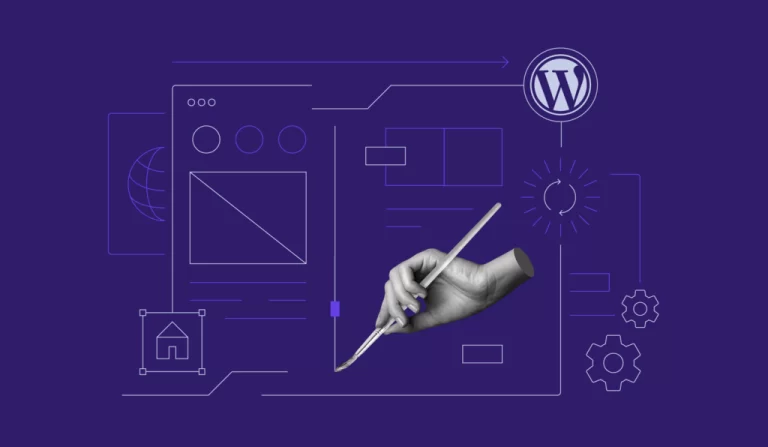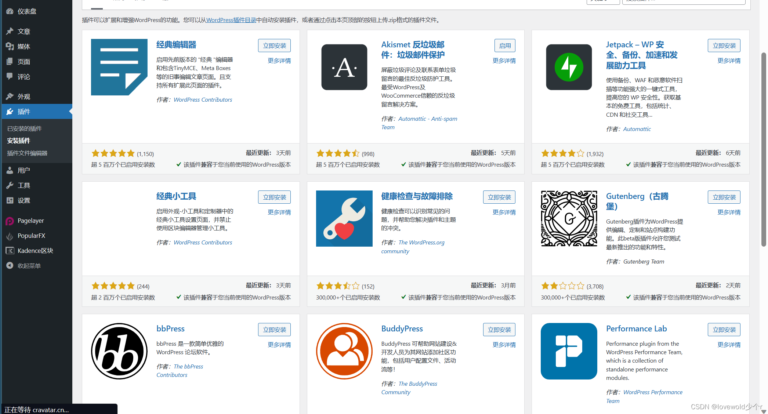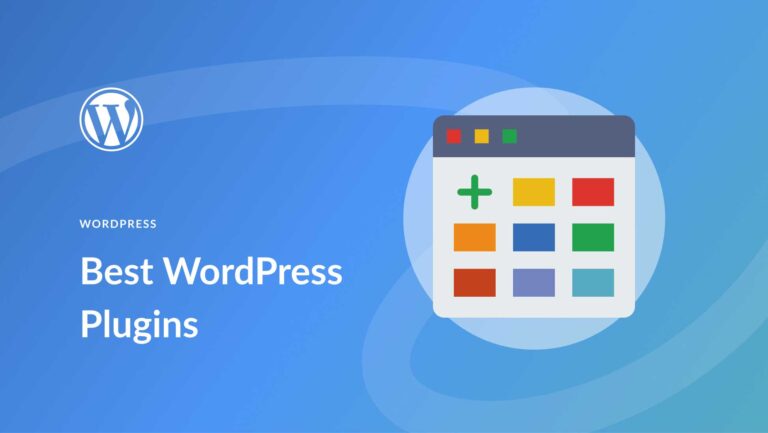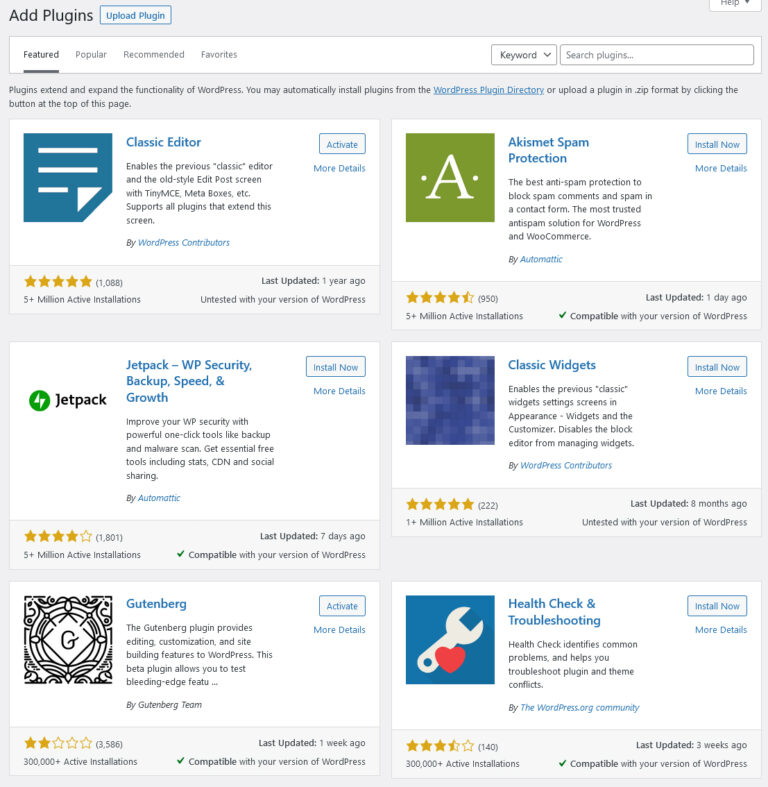之前我申请了一款阿里云的免费虚拟主机,随后利用WordPress搭建了个人分享博客(www.iyu.pub)。在此,我想详细记录一下WordPress的建站过程。
安装WordPress的第一步是配置所需的PHP环境。通常情况下,虚拟主机会默认提供PHP环境。如果是在本地或服务器上搭建,则需要手动进行配置。以下是以Windows平台为例,搭建WAMP环境的步骤。
1.WAMP简介
WAMP是指在Windows系统下集成Apache、MySQL/MariaDB、Perl、PHP和Python等程序的安装环境,能够快速配置Web服务器。这里我们将搭建一个结合Apache、MySQL和PHP的集成环境。
2.WAMP安装
市面上有许多WAMP的集成软件,它们能帮助我们一次性完成安装和设置。例如:WampServer、XAMPP、AppServ与phpStudy等。这里将以WampServer为例进行说明。
首先,访问WampServer的官方网站(
http://www.wampserver.com/)下载WampServer安装包。目前最新版本为WampServer 3.0.4,集成了Apache 2.4.18、MySQL 5.7.11和PHP 5.6.19(也可以选择PHP7.0.4)。
由于官网的下载速度可能较慢,以下是直接的下载链接:
32位版本:
https://sourceforge.net/projects/wampserver/files/WampServer%203/WampServer%203.0.0/wampserver3.0.4_x86_apache2.4.18_mysql5.7.11_php5.6.19-7.0.4.exe/download
64位版本:
https://sourceforge.net/projects/wampserver/files/WampServer%203/WampServer%203.0.0/wampserver3.0.4_x64_apache2.4.18_mysql5.7.11_php5.6.19-7.0.4.exe/download
接下来,我们开始安装WampServer。
下载完成后,双击exe文件启动安装程序,随后会弹出如下提示:
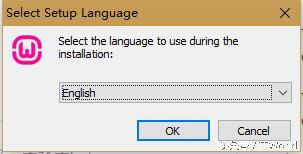
在此我们仅能选择英语或法语,建议选择我们稍微熟悉的英语。点击确认后,将展示许可协议的条款。
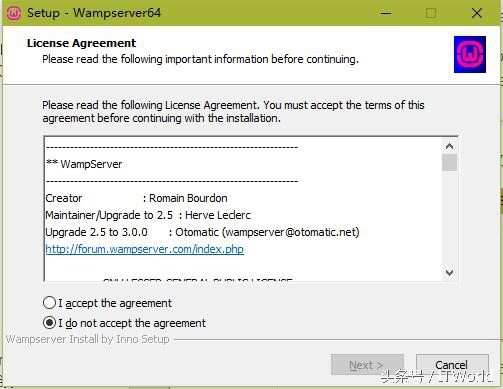
选择“I accept the agreement”(我同意协议)后,点击下一步,进入信息窗口。
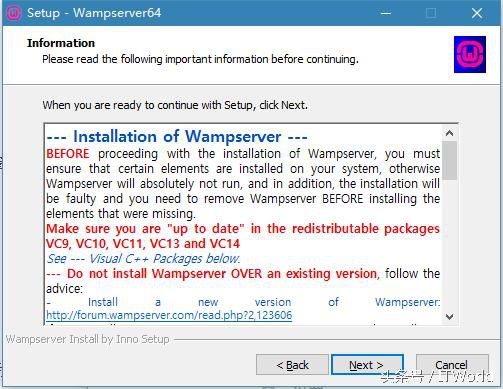 直接点击下一步,进入选择安装路径的界面。
直接点击下一步,进入选择安装路径的界面。
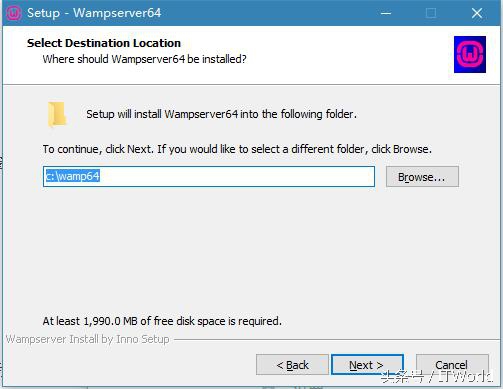
默认安装路径为c:wamp64,您可以点击“浏览”选择其他路径,我选择保留默认设置。点击下一步,将显示创建开始菜单的窗口。
安装过程详解:一步一步教你完成设置

首先,点击“下一步”,将会弹出信息确认窗口。
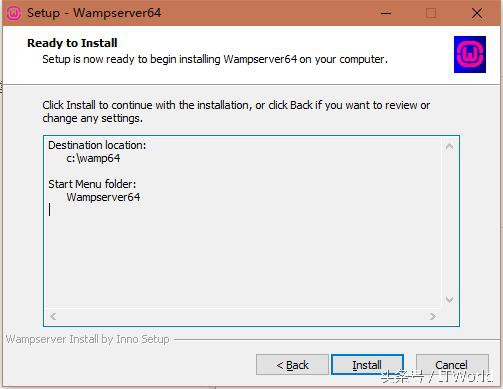 接下来,单击“安装”进行安装,相关步骤如图所示。
接下来,单击“安装”进行安装,相关步骤如图所示。

当安装接近完成时,系统会要求你选择默认的浏览器。
 默认情况下,Windows系统会使用IE浏览器。如果你希望选择其他浏览器,请选择“是”(Y),否则选择“否”(N)。我这边选择默认的浏览器,接下来系统将提示你选择默认的文本编辑器。
默认情况下,Windows系统会使用IE浏览器。如果你希望选择其他浏览器,请选择“是”(Y),否则选择“否”(N)。我这边选择默认的浏览器,接下来系统将提示你选择默认的文本编辑器。
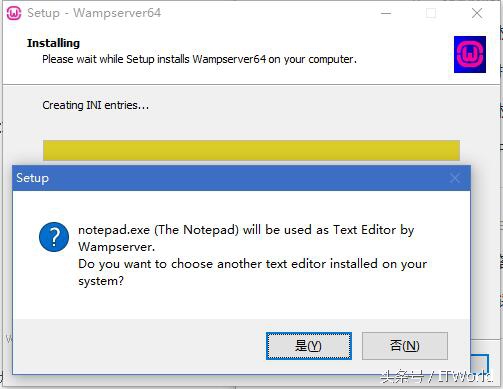 在选择默认编辑器时,若使用默认选项,请选择“否”(N)。配置完成后,系统会弹出相应的信息提示。
在选择默认编辑器时,若使用默认选项,请选择“否”(N)。配置完成后,系统会弹出相应的信息提示。
WampServer安装与配置全指南
完成了WampServer的安装后,点击桌面上的快捷方式,等待系统托盘中的WampServer图标变为绿色,这意味着程序已成功启动。此时,打开浏览器输入http://127.0.0.1/,我们就能看到以下界面:
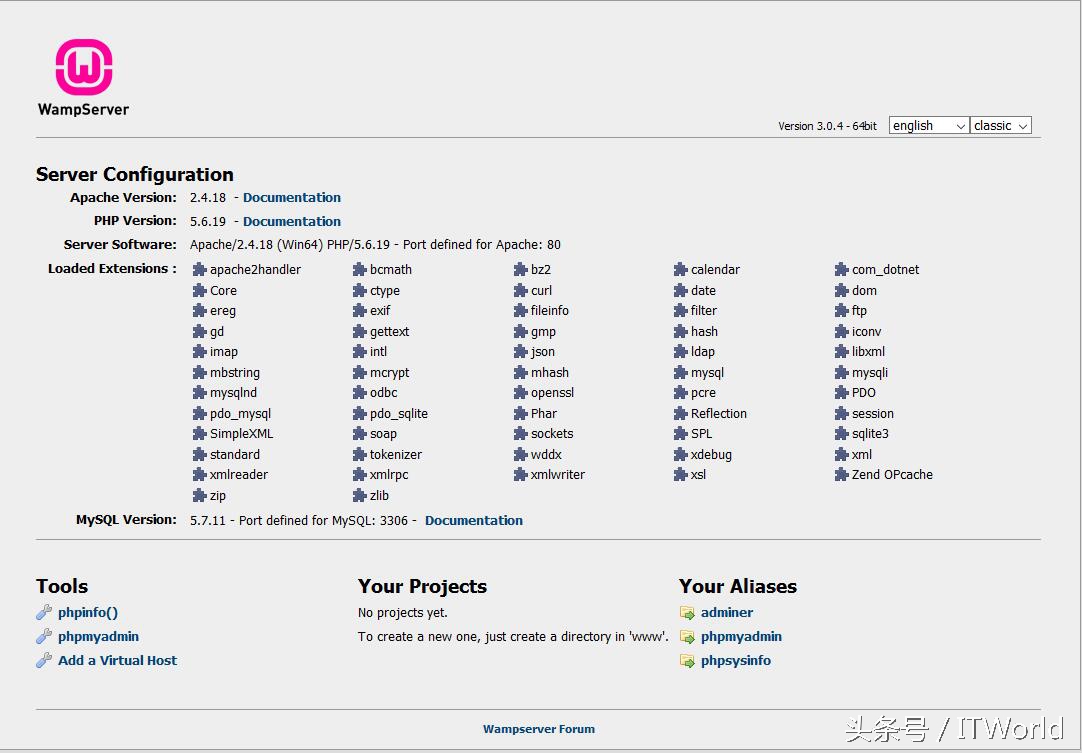 在此,WAMP环境已经基本搭建完成。接下来,为了提高使用便利性,我们进行一些简单的配置。
在此,WAMP环境已经基本搭建完成。接下来,为了提高使用便利性,我们进行一些简单的配置。
(1)更改默认语言:
右击系统托盘中的WampServer图标,默认语言为英语。为了满足大家的需求,可以将其更改为中文。方法是将鼠标移动到“language”选项上,并在右侧弹出的菜单中选择“chinese”。
(2)配置WampServer的www目录:
WampServer安装完成后,默认的www目录位于程序安装目录下的www子文件夹中。但通常这并不是我们所期望的目录。因此,为了便于管理,我们可以将其设置为自己的Web主目录。假设我们的Web主目录路径为E:PHPweb,设置步骤如下:
首先,进入WampServer的安装文件夹,找到scripts文件夹,在其中找到config.inc.php文件,用记事本打开。接下来,找到代码片段($wwwDir),该代码的默认值为安装目录的www文件夹。
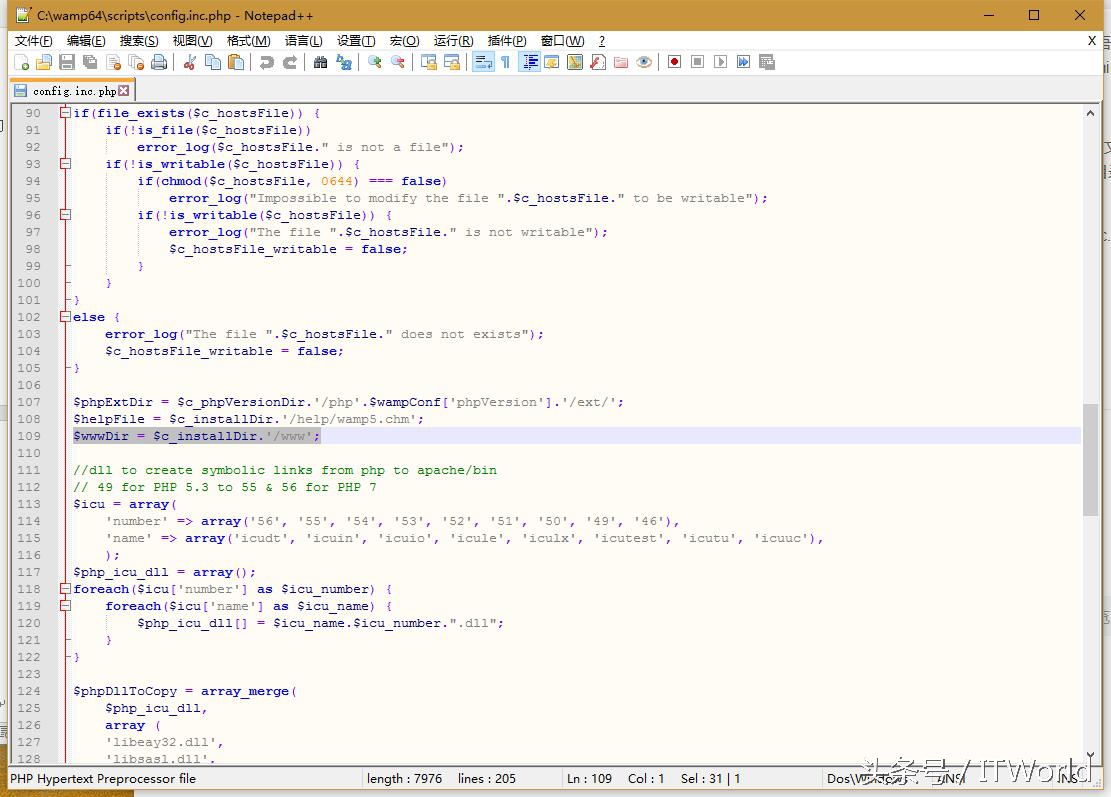
在等号后面修改为自己的Web主目录路径,确保格式为E:/PHP/web,而不是E:PHPweb。
如何配置WampServer以优化Apache和PHP设置
首先,请打开配置文件并保存更改,然后退出WampServer,最后重新启动WampServer以使更改生效。
接下来是Apache服务器的配置:WampServer安装完成后,PHP页面默认支持,相关的文件解析类型也已设置完善,因此不需要进行过多的调整。我们主要需要设置Web主目录的位置及主页文件名。
1)设置Web主目录:
在系统托盘中找到WampServer图标,点击后选择Apache选项,再选择httpd.conf。
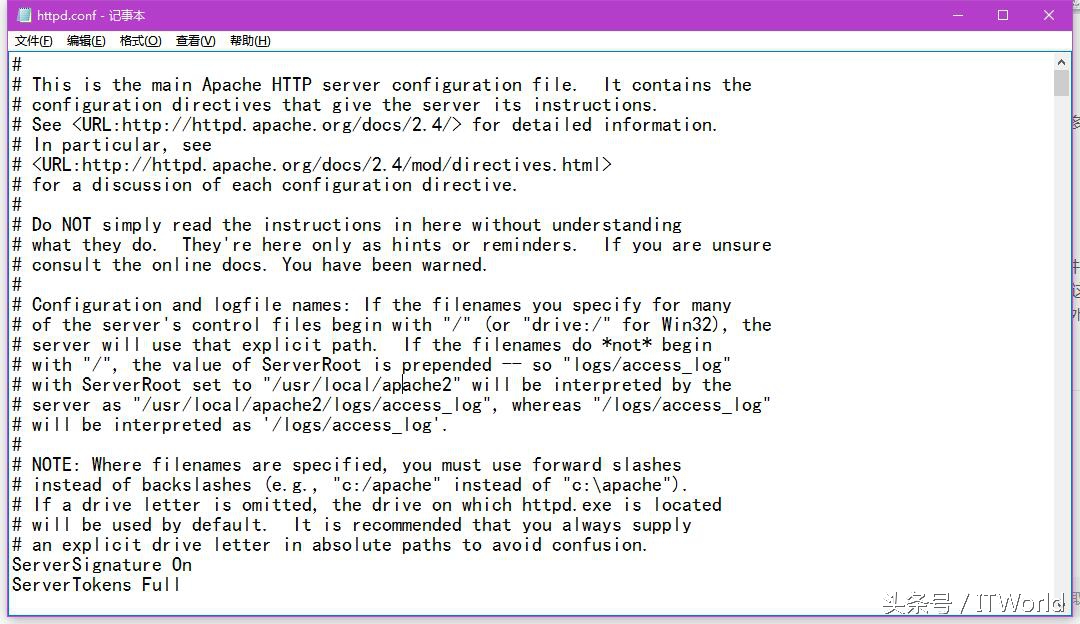 此配置文件将以记事本形式打开,寻找如下图所示的代码(DocumentRoot,确保前面没有井号#),选中的部分即为需要设置的Web主目录。用户在访问你的域名或IP时,Apache服务器会在此文件夹中查找相应的文件。请注意,将Windows路径中的“”替换为“/”,并保留路径外面的双引号。这两行路径均需进行修改。
此配置文件将以记事本形式打开,寻找如下图所示的代码(DocumentRoot,确保前面没有井号#),选中的部分即为需要设置的Web主目录。用户在访问你的域名或IP时,Apache服务器会在此文件夹中查找相应的文件。请注意,将Windows路径中的“”替换为“/”,并保留路径外面的双引号。这两行路径均需进行修改。
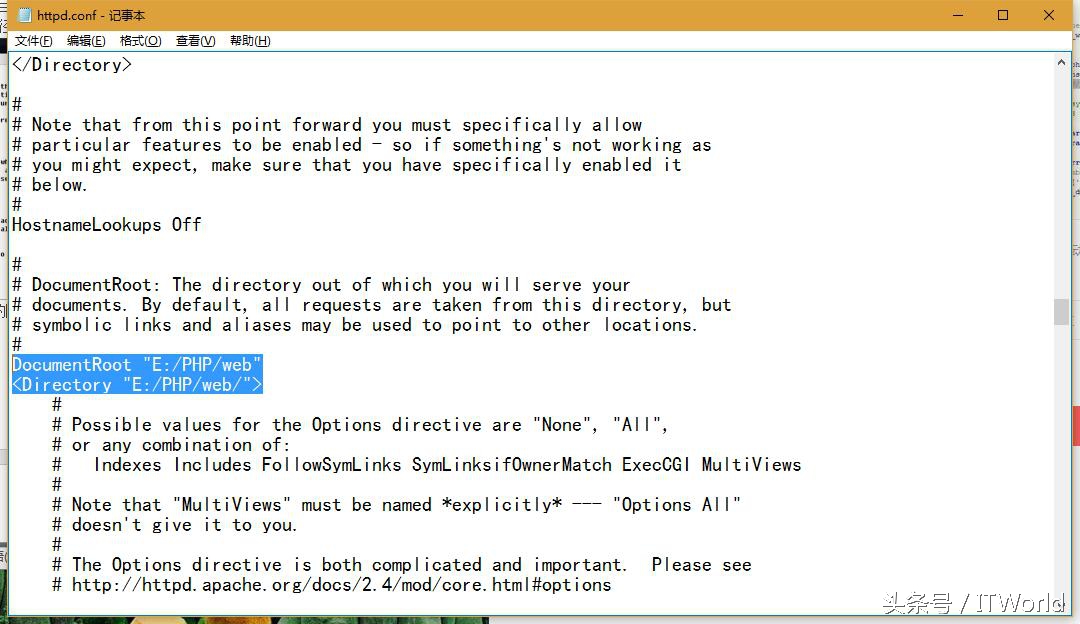 2)设置主页文件名
2)设置主页文件名
WampServer的默认主页文件包括index.php、index.php3、index.html及index.htm等。当用户访问服务器时,Apache服务器会自动在Web主目录中查找这些文件,并按照优先级返回给用户。要在DirectoryIndex后添加主页文件名,各个名称之间用空格隔开,优先级从左到右依次递减。此处我们将使用默认设置。
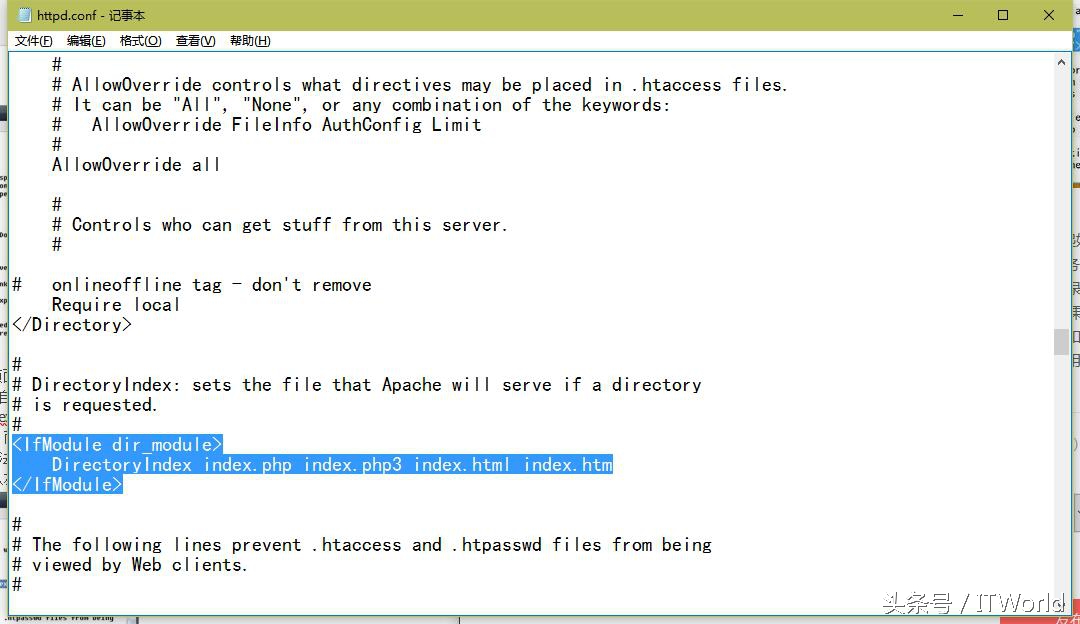
(4)PHP解释器配置
关于PHP解释器的配置相对简单,仅需关注两个方面:一是核心配置,二是时区设置。
1)PHP核心配置:在默认情况下,PHP限制某些函数的执行,这可能导致某些应用无法正常运行。为了解决这个问题,点击系统托盘中的PHP选项,选择PHP设置,然后依次启用右侧菜单中所需的选项。
如何优化您的PHP和MySQL配置
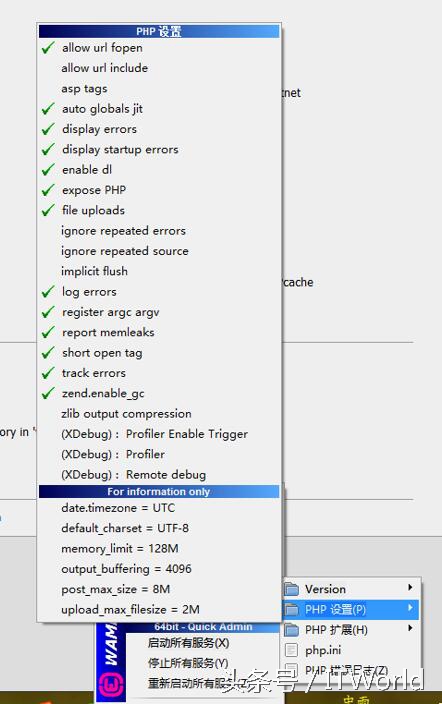
对于PHP的配置,主要有两个关键要点需要关注:核心设置及时区调整。
首先,PHP的核心配置。在默认情况下,某些函数的执行会受到限制,这可能影响应用程序的正常运行。为了解决此问题,您可以通过点击系统托盘中的PHP选项,选择相应的设置,逐一启用所需的功能。
接下来是时区设置。PHP解释器的默认时区为格林威治标准时间(GMT),这就导致了时间显示上的差异。例如,在中国,实际时间比GMT快8小时。因此,您需要进行调整。只需单击系统托盘,选择菜单中的 PHP -> php.ini,打开配置文件后,找到[Date]部分,将date.timezone设置为“Asia/Shanghai”,如图所示。
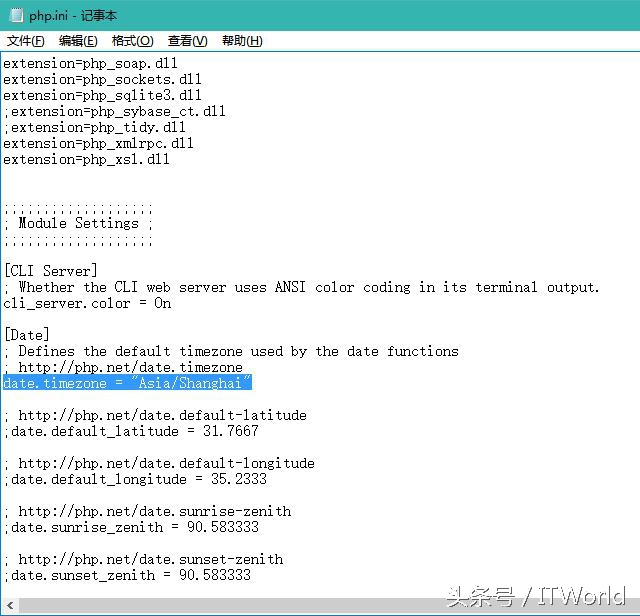
配置MySQL数据库
WampServer自带了一个基于PHP的MySQL数据库管理工具——phpMyAdmin,您可以在系统托盘菜单中轻松找到它。
首先,您可能想要更改界面的语言。phpMyAdmin的默认语言是英语,为了更好地适应用户的使用习惯,您可以点击“Language”后的下拉菜单,将语言更改为简体中文。
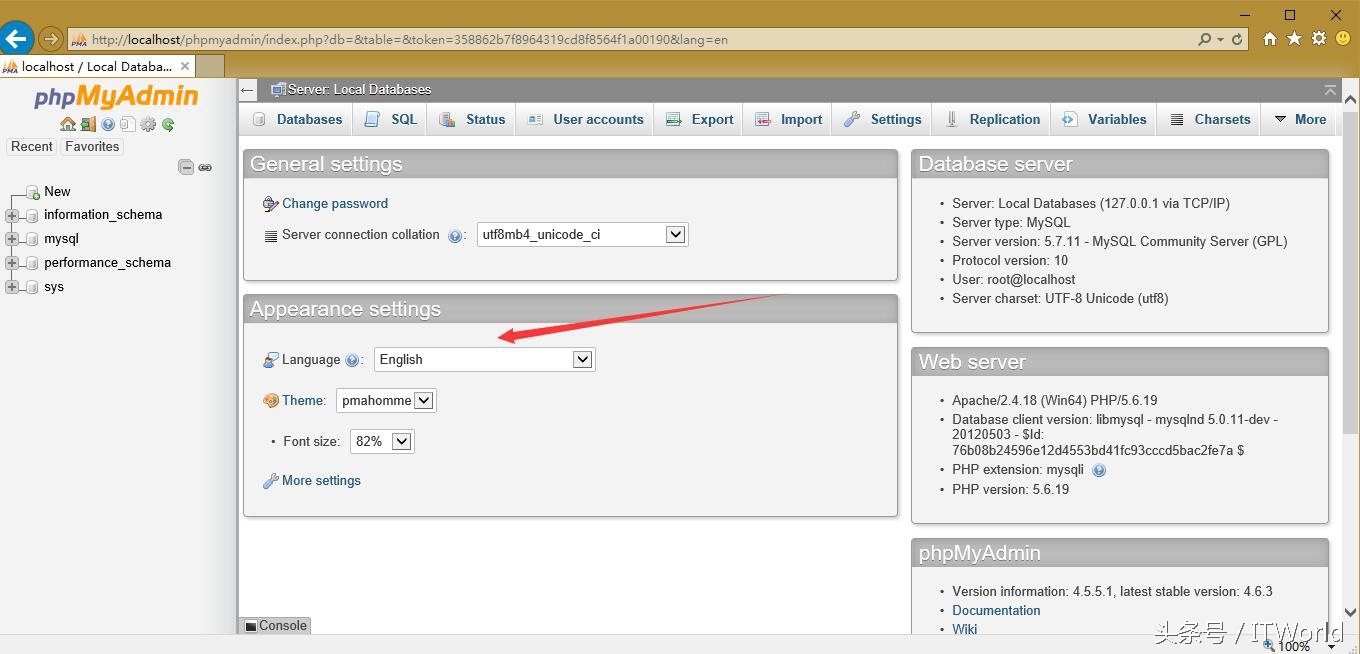
此外,您需要为root账户设置一个密码。在MySQL中,root账户的权限类似于Microsoft SQL Server中的sa账户,拥有最高的操作权限。然而,WampServer安装后,MySQL的root账户默认是没有密码的,这会对数据安全造成隐患。您可以在phpMyAdmin主页面的菜单中选择“用户账户”,在列表中找到root账户,点击最后一项的“修改权限”来设置密码,如下图所示。
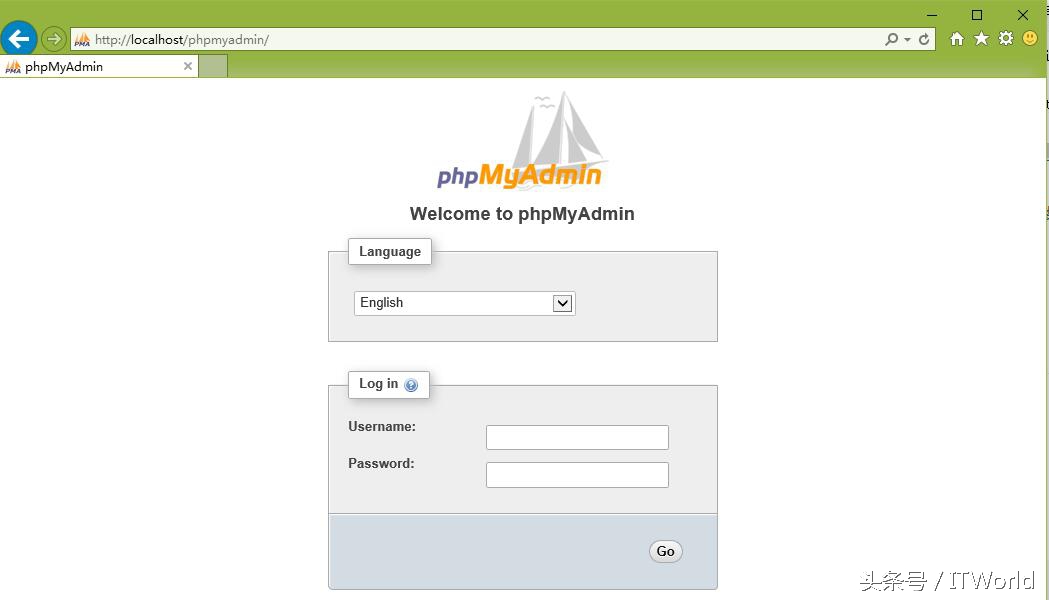
确保WAMP环境安全:如何为MySQL的root账户设置密码
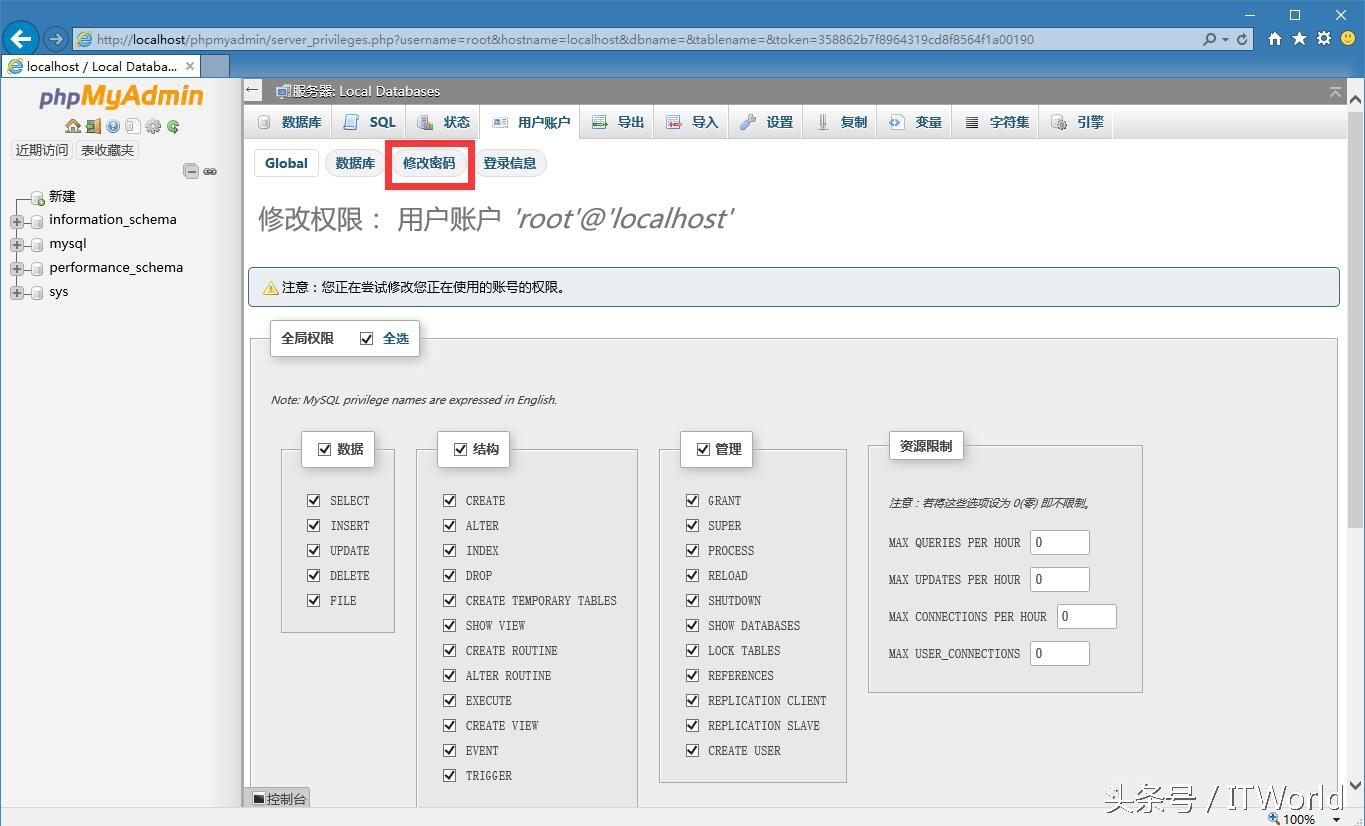 点击“修改密码”选项。
点击“修改密码”选项。
 接下来,输入一个复杂的密码,并在确认框中再次输入相同的密码,最后点击“执行”按钮,这样就完成了对root账户的密码设置。
接下来,输入一个复杂的密码,并在确认框中再次输入相同的密码,最后点击“执行”按钮,这样就完成了对root账户的密码设置。
 至此,密码的修改已完成。我们可以退出当前账户,然后使用新设置的密码重新登录。
至此,密码的修改已完成。我们可以退出当前账户,然后使用新设置的密码重新登录。
好的!
WAMP环境的安装过程至此已经讲解完毕。如果在配置过程中遇到任何问题,欢迎通过邮件联系我:1@iyu.pub,我会尽快给予回复。
如果您对本文感兴趣,欢迎关注我的头条号——ITWorld!
本文标题:轻松搭建WAMP环境的秘诀揭秘!
网址:https://www.2090ai.com/2025/11/06/tutorial/65339.html
本站所有文章由wordpress极光ai post插件通过chatgpt写作修改后发布,并不代表本站的观点;如果无意间侵犯了你的权益,请联系我们进行删除处理。
如需转载,请务必注明文章来源和链接,谢谢您的支持与鼓励!